联想s400笔记本没有内置光驱,如果要装系统,只能通过U盘来操作,要通过U盘装系统,就需要设置电脑从U盘启动,联想ideapad s400分为多种型号,其中自带win8系统的机型设置U盘启动需要改BIOS设置,很多人还不懂联想s400怎么设置U盘启动,下面系统城小编跟大家分享ideapad s400 U盘启动设置方法。
相关教程:联想win8换win7安装教程
所需工具
1、lenovo ideapad s400笔记本电脑
2、启动U盘:如何制作大白菜u盘启动盘
方法一:通过启动快捷键
1、一些机型可以通过启动快捷键选择U盘启动,首先插入U盘启动盘,然后启动过程中按下F12或Fn+F12组合键;
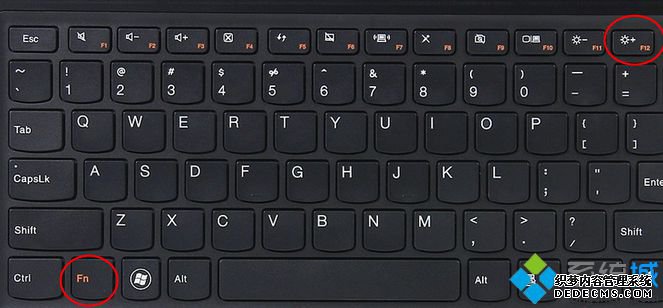

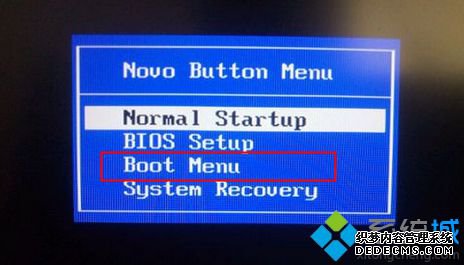
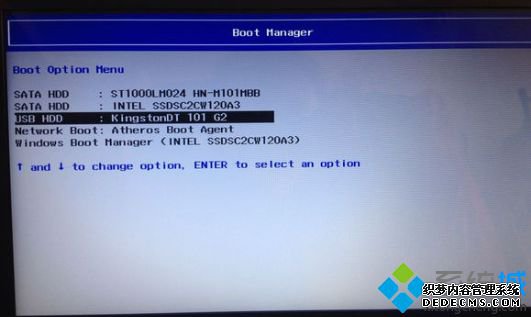
方法二:BIOS设置
1、预装win8的机型需要改BIOS,启动时按F2或Fn+F2进入BIOS,如果没反应,则关机时按下Novo恢复键,在Novo Button Menu菜单中选择BIOS Setup回车;
2、进入BIOS设置之后,按→方向键移动到Exit,选择OS Optimized Defaults回车,选择Other OS回车;
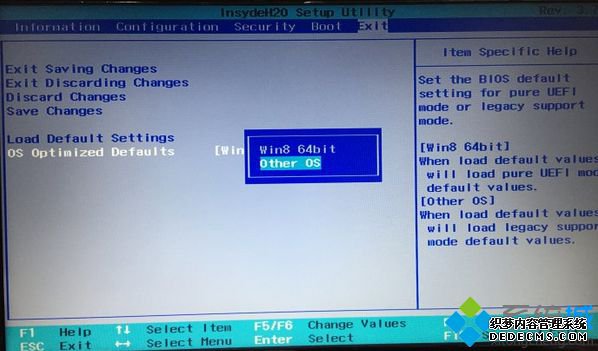
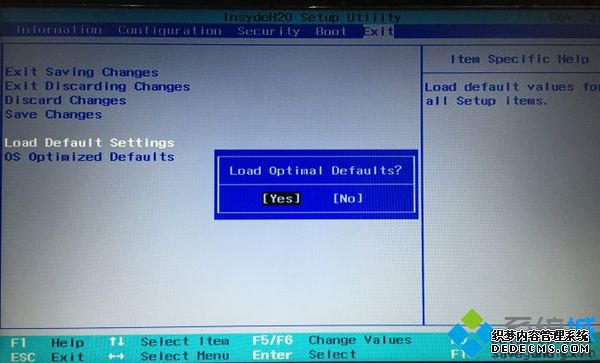
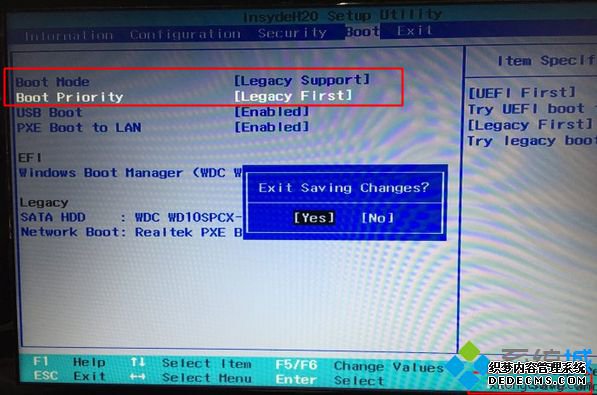
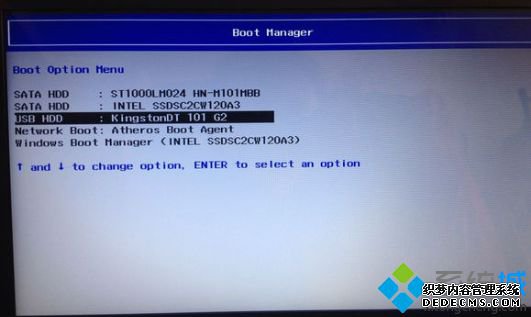
以上就是联想s400设置U盘启动的方法,如果你需要通过U盘装系统,可以通过上面的步骤设置U盘启动。
------相关信息------



